Jak uzyskać adnotacje i notatki witryny GA4 w WordPress
Opublikowany: 2023-05-31Czy chcesz dodać notatki i adnotacje dotyczące witryny do Google Analytics i śledzić je w WordPress?
Możesz rejestrować kluczowe zmiany w swojej witrynie WordPress i inne zdarzenia, które wpływają na ruch w witrynie za pomocą adnotacji. Te notatki mogą pomóc Ci odkryć dodatkowe informacje i zapewnić kontekst dla zmian w ruchu w Twojej witrynie.
W tym artykule pokażemy, jak uzyskać adnotacje i notatki witryny GA4 w WordPress.
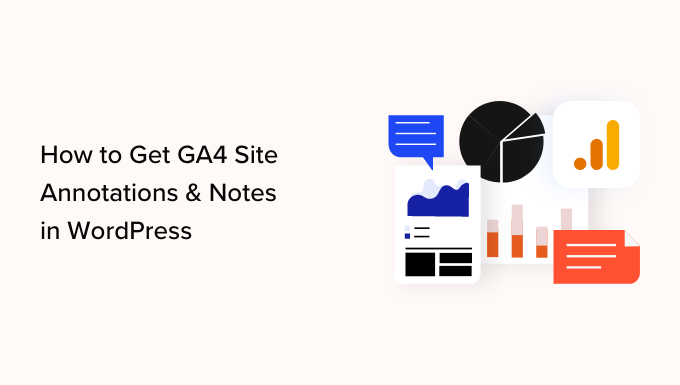
Czym są adnotacje Google Analytics?
Adnotacje Google Analytics to krótkie notatki, które możesz zapisywać w raportach analitycznych. Pomagają śledzić wewnętrzne zmiany, które mogą mieć wpływ na ruch w witrynie.
Możesz na przykład rejestrować zmiany wprowadzone w danym dniu, takie jak wysłanie nowej kampanii e-mailowej, publikowanie w mediach społecznościowych lub prowadzenie kampanii reklamowej.
Możesz także rejestrować, kiedy wprowadzasz zmiany w treści na swoim blogu WordPress, takie jak publikowanie nowej strony docelowej, edytowanie tytułu meta, aktualizacja projektów stron internetowych i nie tylko.
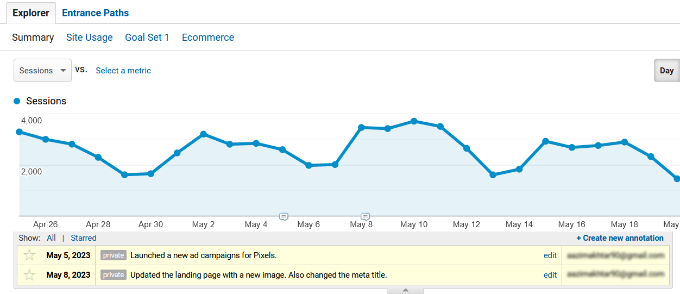
Korzystając z notatek o witrynie i danych z raportów Google Analytics, możesz dokładnie zobaczyć, co spowodowało zmianę ruchu w Twojej witrynie.
Załóżmy, że pewnego dnia uruchomiłeś nową kampanię reklamową i dodałeś adnotację w Google Analytics. Następnym razem, gdy przejrzysz statystyki ruchu i zobaczysz zmianę, będziesz wiedział, że może to być spowodowane nową kampanią.
Eliminuje to również potrzebę cofania się. Nie musisz przeglądać notatnika, profili społecznościowych ani dzienników aktualizacji, aby przejrzeć zmiany wprowadzone danego dnia.
Dlaczego warto otrzymywać adnotacje i notatki GA4 w WordPress?
Niestety, w Google Analytics 4 (GA4) nie ma jeszcze żadnych notatek i adnotacji do witryny.
GA4 to najnowsza wersja popularnej platformy analitycznej firmy Google. Pozwala śledzić odwiedzających z Twojej witryny i aplikacji mobilnej na tym samym koncie. Poza tym nowa wersja wykorzystuje również inną metodę zbierania i przetwarzania danych ze strony internetowej.
Istnieje wiele różnic między Google Analytics 4 a Universal Analytics. Jednym z nich jest brak notatek i adnotacji na stronie, które były dostępne w Universal Analytics, a do których nie można już uzyskać dostępu od 1 lipca 2023 r.
Po dacie ostatecznej nie będziesz mieć możliwości dodawania kolejnych notatek o witrynie do swojej usługi Universal Analytics. Oznacza to, że będziesz musiał ręcznie tworzyć własne notatki lub rejestrować kluczowe zmiany w swojej witrynie z pulpitu nawigacyjnego WordPress.
To powiedziawszy, zobaczmy, jak możesz uzyskać notatki i adnotacje witryny GA4 w WordPress.
Jak uzyskać notatki i adnotacje witryny GA4 w WordPress
Najłatwiejszym sposobem uzyskania adnotacji i notatek GA4 na stronie w WordPress jest użycie MonsterInsights. Jest to najlepsza wtyczka analityczna do WordPressa i bardzo ułatwia konfigurację Google Analytics bez edytowania kodu lub zatrudniania programisty.
Funkcja notatek witryny MonsterInsights umożliwia dodawanie adnotacji bezpośrednio do raportów o ruchu oraz z edytora treści WordPress. Ponadto oferuje funkcje łatwego kontrolowania notatek witryny i zarządzania nimi.
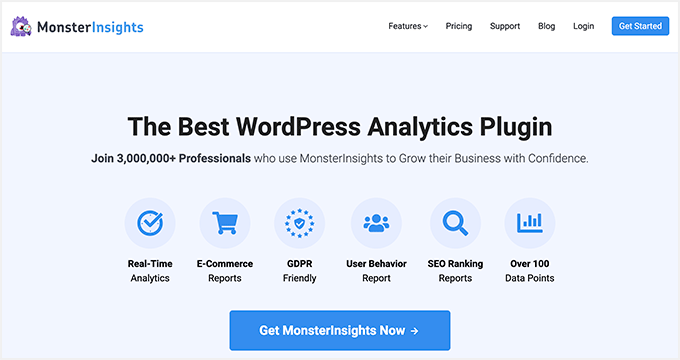
W tym samouczku użyjemy wersji MonsterInsights Pro, ponieważ zawiera ona Notatki o witrynie i więcej funkcji, takich jak konfigurowalne kategorie, możliwość dodawania zrzutów ekranu i multimediów do notatek i nie tylko.
W wersji Pro otrzymasz również zaawansowane funkcje, takie jak śledzenie eCommerce, śledzenie linków, śledzenie konwersji formularzy, zaawansowane raporty pulpitu nawigacyjnego i wiele innych.
Istnieje jednak wersja MonsterInsights Lite, której możesz użyć, aby rozpocząć i dodawać Notatki o witrynie do raportów analitycznych.
Najpierw musisz zainstalować i aktywować wtyczkę MonsterInsights. Jeśli potrzebujesz pomocy, zapoznaj się z naszym przewodnikiem dotyczącym instalacji wtyczki WordPress.
Po aktywacji zobaczysz kreatora konfiguracji MonsterInsights. Po prostu kliknij przycisk „Uruchom kreatora”, aby kontynuować.
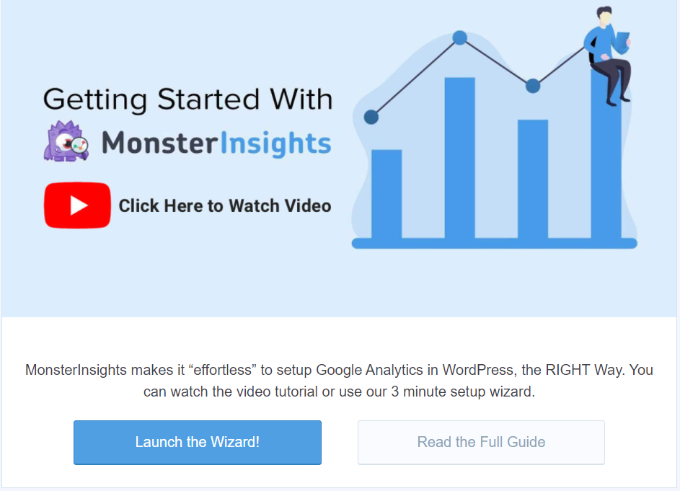
Stąd możesz postępować zgodnie z instrukcjami wyświetlanymi na ekranie, aby skonfigurować Google Analytics w WordPress. Aby uzyskać więcej informacji, zapoznaj się z naszym przewodnikiem dotyczącym instalacji Google Analytics w WordPress.
Dzięki MonsterInsights możesz także skonfigurować podwójne śledzenie. Umożliwia jednoczesne śledzenie danych w usłudze GA4 i Universal Analytics. W ten sposób po zamknięciu Universal Analytics będziesz mieć dane historyczne w Google Analytics 4 do analizy i porównania.
Więcej informacji znajdziesz w naszym przewodniku dotyczącym przejścia na Google Analytics 4 w WordPress.

Dodawanie notatek i adnotacji do witryny w WordPress
Po skonfigurowaniu Google Analytics w WordPressie możesz teraz dodawać notatki z witryny do raportów MonsterInsights.
Najpierw musisz przejść do Statystyki »Raporty z panelu administracyjnego WordPress i otworzyć raport „Przegląd”. Następnie wystarczy kliknąć opcję „Notatki dotyczące witryny” pod wykresem.
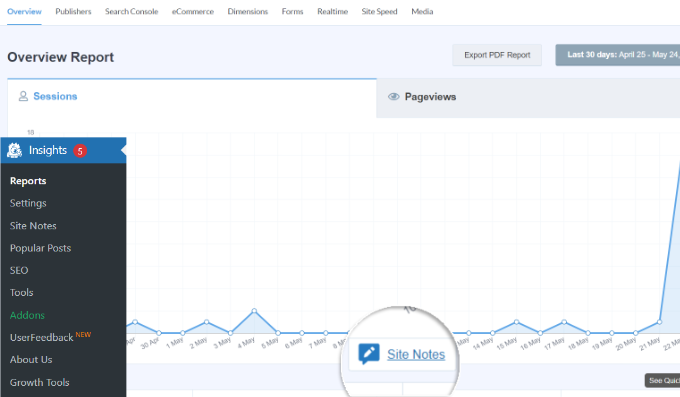
Zobaczysz teraz więcej opcji.
Śmiało i kliknij przycisk „+ Dodaj nową notatkę o witrynie”.
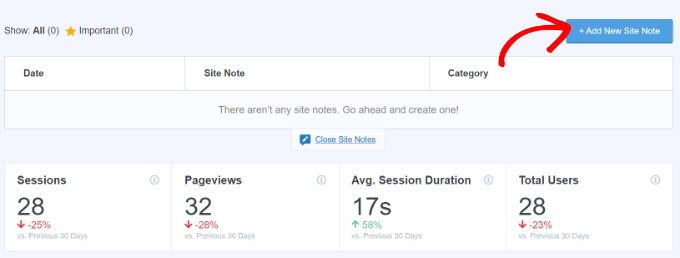
Następnie musisz wprowadzić szczegóły notatki dotyczącej witryny.
Możesz zacząć od wybrania daty. Następnie po prostu wpisz szczegóły adnotacji witryny, takie jak zmiana dokonana w poście na blogu lub data wysłania biuletynu e-mail.
MonsterInsights umożliwia także wybranie pliku multimedialnego, który można dołączyć do notatki na stronie. Może to być na przykład zrzut ekranu lub film z Twojej kampanii przesłany do biblioteki multimediów WordPress.
Istnieje również możliwość wyboru kategorii dla adnotacji. Domyślnie MonsterInsights oferuje 3 kategorie, ale możesz dodać więcej. Domyślne kategorie to Post na blogu, Aktualizacje witryny i Promocja.
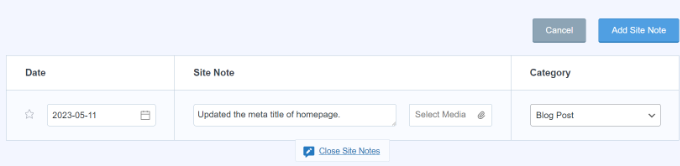
Po wprowadzeniu szczegółów wystarczy kliknąć przycisk „Dodaj notatkę o witrynie”.
Następnie możesz wyświetlić wszystkie notatki dotyczące witryny pod wykresem.
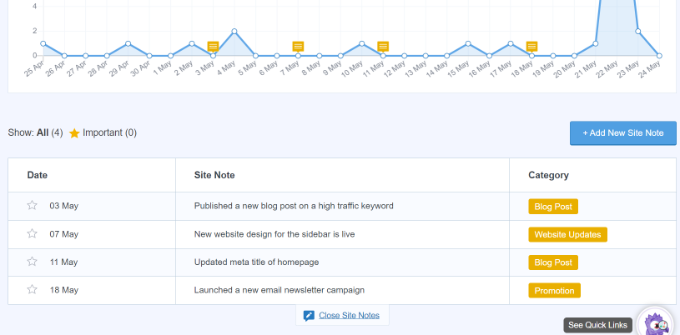
Zarządzanie notatkami witryny w MonsterInsights
Możesz także zarządzać adnotacjami Google Analytics, przechodząc do Statystyki »Notatki witryny z panelu administracyjnego WordPress.
Tutaj zobaczysz wszystkie dodane już notatki do witryny. Ponadto możesz kliknąć przycisk „Dodaj notatkę o witrynie”, aby wstawić więcej adnotacji.
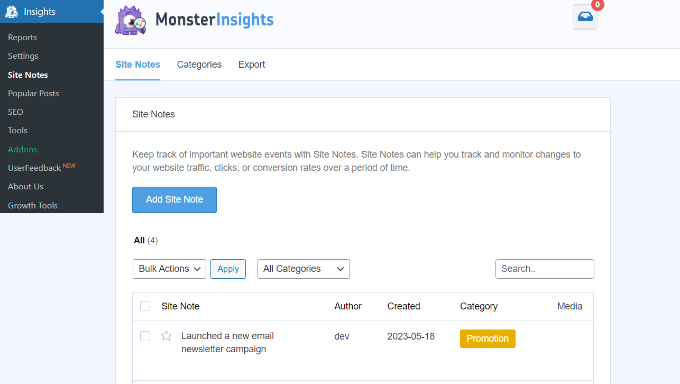
Następnie możesz przejść do zakładki „Kategorie” i dostosować kategorie notatek witryny.
MonsterInsights pozwala dodawać więcej kategorii adnotacji, klikając przycisk „Dodaj nową kategorię”. Po prostu wprowadź nazwę nowej kategorii i wybierz kolor.
Istnieje również możliwość edycji istniejących kategorii. Na przykład możesz edytować kategorię Promocja, zmienić jej nazwę i wybrać nowy kolor.
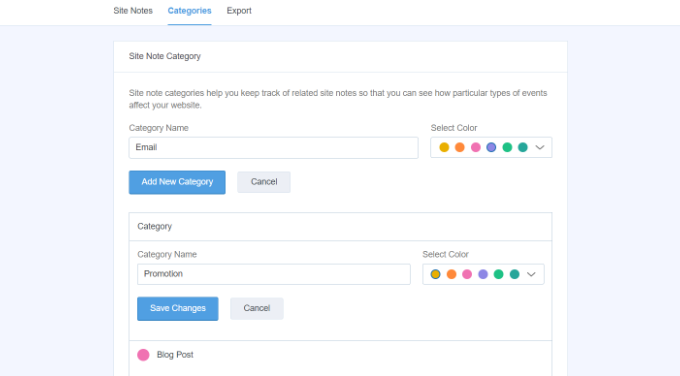
Na koniec możesz przejść do zakładki „Eksportuj” w ustawieniach Notatki o witrynie, aby zapisać swoje adnotacje.
MonsterInsights utworzy plik CSV do zapisania na komputerze. Następnie możesz użyć wyeksportowanych adnotacji do wykorzystania lub analizy w przyszłości.
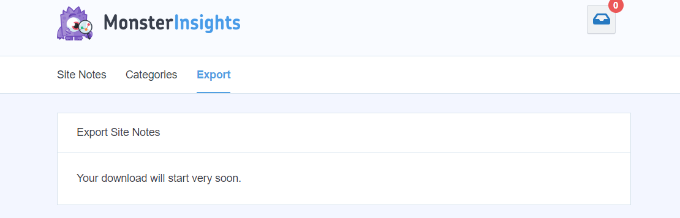
Dodawanie notatek do witryny w edytorze treści WordPress
Kolejną zaletą korzystania z funkcji notatek witryny MonsterInsights jest to, że możesz dodawać notatki z edytora treści WordPress.
Jest to bardzo przydatne, jeśli publikujesz lub wprowadzasz zmiany w poście na blogu lub stronie docelowej. Możesz szybko sporządzić notatkę, która pojawi się w raportach MonsterInsights.
Najpierw musisz dodać nowy post lub stronę albo edytować istniejący.
Stąd po prostu otwórz panel ustawień „Opublikuj” po prawej stronie i przewiń w dół do „MonsterInsights”. W tym miejscu musisz włączyć przełącznik „Dodaj notatkę o witrynie”. Następnie możesz wprowadzić swoją notatkę i wybrać kategorię.
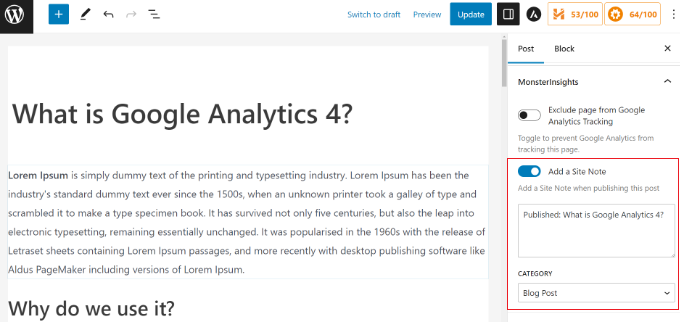
Po opublikowaniu strony lub postu automatycznie zostanie utworzona adnotacja w MonsterInsights. Możesz go następnie wyświetlić, przechodząc do Statystyki »Notatki witryny w panelu administracyjnym WordPress.
Mamy nadzieję, że ten artykuł pomógł Ci dowiedzieć się, jak uzyskać adnotacje i notatki witryny GA4 w WordPress. Możesz również zapoznać się z naszym przewodnikiem na temat WordPress SEO i naszymi ekspertami, którzy wybierają najlepsze rozwiązania Google Analytics dla użytkowników WordPress.
Jeśli podobał Ci się ten artykuł, zasubskrybuj nasz kanał YouTube, aby zobaczyć samouczki wideo WordPress. Można nas również znaleźć na Twitterze i Facebooku.
